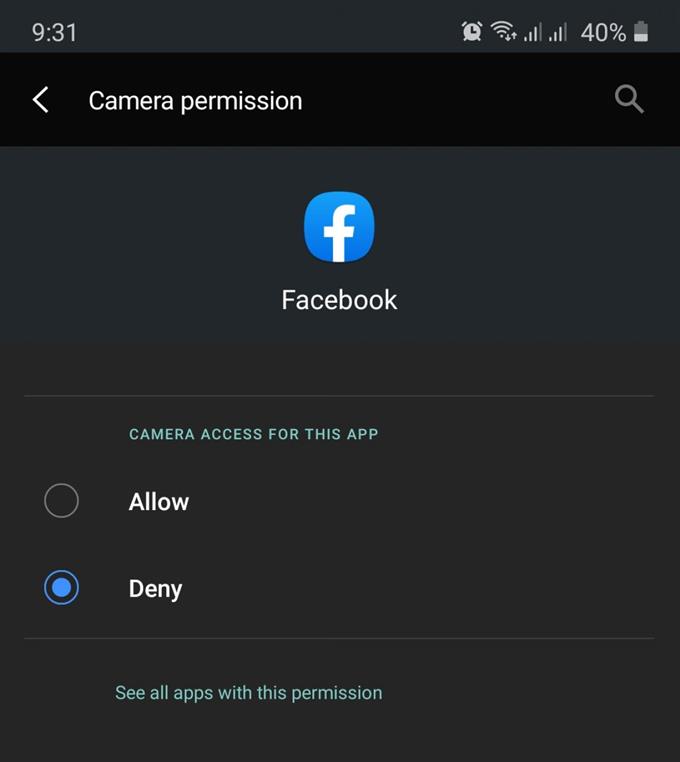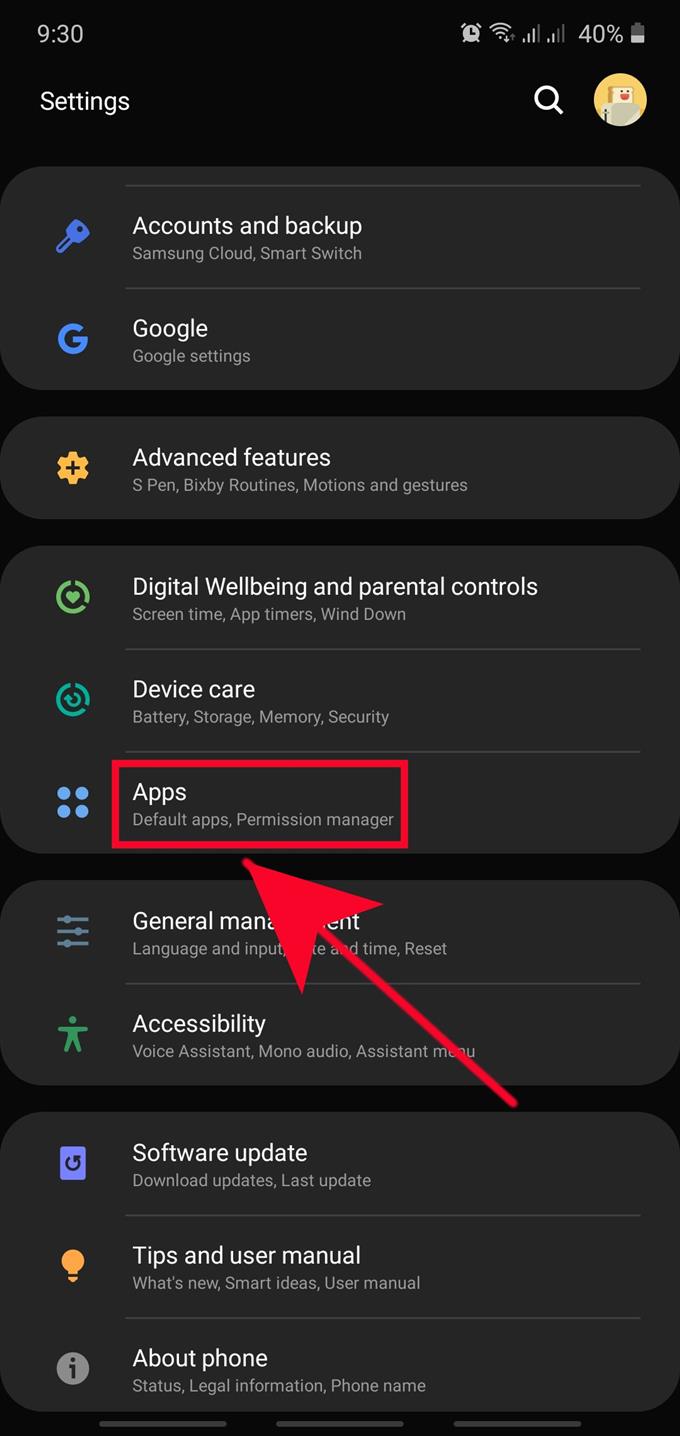Един от начините да защитите личните данни в устройството си Samsung е като се уверите, че разрешавате разрешения за приложения само когато е необходимо. Разрешенията са начин на Android да предостави на приложението достъп до определени данни в дадено устройство, като ефективно диктува какво може или не може да направи.
В телефона или таблета ви се съхраняват широк спектър от данни, но не всяко приложение се нуждае от всички тях. Някои приложения може да изискват различни разрешения, за да използват вашите данни. Тези данни могат да включват информация за местоположението, календара, камерата, контактите, микрофона, паметта или телефона на устройството ви.
Ако не внимавате какви разрешения давате на приложения, можете да компрометирате личната си информация. Тъй като приложенията не могат да предоставят автоматично разрешения на себе си, всъщност имате силата да предотвратите приложенията да откраднат вашата информация или да ги използват по по-малко от идеални начини.
Имайте предвид, че добре изградените приложения могат да продължат да работят дори когато са отказани разрешения. Някои злонамерени програмисти обаче могат да създават приложения, които могат да спрат приложенията им да работят, ако не е разрешено определено разрешение, така че внимавайте с такива продукти. Ако ухаете на нещо рибено, не продължавайте с инсталирането на приложението. Ако смятате, че приложението е подозрително, не забравяйте да го деинсталирате от устройството си.
Промяна на разрешенията на приложението по време на инсталирането на приложение
Устройствата с Android сега са принудени да показват подкана за разрешение веднага след инсталирането на приложение. Тази подкана ще попита потребителя дали на ново добавеното приложение е разрешен достъп до определени данни, като например информация за местоположението на устройството. Всичко, което трябва да направите, е да докоснете Позволява или отричам в зависимост от приложението. Силно ви препоръчваме да продължите да внимавате да разрешавате разрешения, за да избегнете компромиси с личните си данни.
Ако смятате, че приложение на вашето устройство Samsung може да продължи да работи, без да са активирани определени разрешения, не забравяйте да се изисква разрешение. Може да са необходими определени разрешения, за да работи приложението правилно, така че не забравяйте да вземете решение разумно. Например, приложение за навигация очевидно ще трябва да получи достъп до данните за местоположението на вашето устройство, така че не забравяйте да го предоставите.
Промяна на разрешенията след инсталиране на приложението
Друг начин за промяна на разрешенията за приложение е чрез влизане в Информация за приложението меню. Ето как го правите:
- Отворете приложението Настройки.
намирам Настройки приложение в Началния екран или Табла за приложения.

- Докоснете Приложения.
Превъртете надолу и намерете Apps.

- Изберете приложението, което искате.

- Докоснете Разрешения.
намирам Разрешения сред опциите и отворете менюто му.

- Изберете разрешението, за да разрешите или откажете.
В зависимост от приложението, в списъка може да има много различни категории разрешения. Докоснете разрешението, което искате да активирате или деактивирате.

- Докоснете Разрешаване или Отказ.
Изберете едно или друго Позволява или отричам.

Предложени показания:
- Как да коригирате проблеми със сигнала на устройство на Samsung (Android 10)
- Как да прекъснете ръчно мрежата от Samsung (Android 10)
- Как да изчистите кеша и данните на приложенията на Samsung (Android 10)
- Как да коригираме проблема със забавяне на Samsung Galaxy (Android 10)